نصائح وحيل لإنشاء فيديو بك على الشاشة الخضراء
في إنتاج الأفلام ، غالبًا ما تُستخدم تقنية الشاشة الخضراء لإدخال الممثلين أو العناصر الأخرى في خلفيات مختلفة في مرحلة ما بعد الإنتاج. وباستخدام خلفية خضراء ، يمكننا بسهولة إزالة الخلفية الخضراء في مرحلة ما بعد المعالجة واستبدالها بأي خلفية مرغوبة.
سواء كنت محترفًا في صناعة الأفلام أو منشئ محتوى عبر الإنترنت ، باستخدام مقاطع فيديو الشاشة الخضراء ، يمكنهم إنشاء مقاطع فيديو ذات مظهر احترافي مع خلفيات مثيرة للاهتمام ورسوم متحركة وتأثيرات خاصة للشاشة الخضراء.
السؤال 1. ما هو تأثير الشاشة الخضراء؟
تمكّنك طريقة التأثيرات الخاصة التي تسمى "الشاشة الخضراء" ، والتي يشار إليها غالبًا باسم "Chroma Key" أو "picture-in-picture" ، من إخراج لون معين من مقاطع الفيديو — وعادةً ما يكون أخضر ، واستبداله بمقطع أو صورة أخرى .
في حين أن تأثيرات الشاشة الخضراء هي عملية إزالة لون معين ، يسمى "keying" ، فإن العملية المسماة chroma keying في مرحلة ما بعد الإنتاج تلغي الخلفية الخضراء الصلبة للموضوع. بمجرد تحديد اللون الأخضر الخالص المراد إلغاء قفله ، يبقى الموضوع والخلفية الشفافة.
السؤال الثاني: كيف تصنع فيديو شاشة خضراء؟
HitPaw Video Object Remover هي أداة استثنائية تحتوي على ميزات متقدمة وواجهة سهلة الاستخدام ، مما يسمح للمستخدم بالتصدير فورًا بعد استيراد عملية بديهية للغاية.
تتمثل إحدى ميزاته البارزة في القدرة على إضافة تأثير الشاشة الخضراء إلى مقاطع الفيديو الخاصة بك ، مما يتيح لك إنشاء تأثيرات بصرية مذهلة.يمكن لأي شخص الآن إضافة تأثير الشاشة الخضراء إلى مقاطع الفيديو الخاصة به بنقرات قليلة فقط ، ثم تبدأ وظيفة التعرف الذكي حتى دون الحاجة إلى مزيد من الإجراءات منك.
سواء كنت من مستخدمي اليوتيوب أو مدون فيديو أو صانع أفلام ، فإن HitPaw Video Object Remover هو بالتأكيد أفضل برنامج شاشة خضراء للكمبيوتر الشخصي لتوفير الوقت وإنشاء فيديو لا تشوبه شائبة. فلماذا تنتظر؟ جربه اليوم واصطحب مقاطع الفيديو الخاصة بك إلى المرحلة التالية!
- تطبيق تأثيرات الشاشة الخضراء مع التعرف التلقائي
- سهل الاستخدام وسهل التشغيل
- اضافة شاشة خضراء للفيديو في ثانيتين
- معاينة مجانية لتأثير مقاطع فيديو الشاشة الخضراء
- عرض الفيديو السريع والتصدير السريع
ميزات:
- الخطوة 1. التنزيل والتثبيت
- الخطوة 2. استيراد الفيديو
- الخطوة 3. اختر وضع تعبئة الخلفية
- الخطوة 4. معاينة وتصدير فيديو الشاشة الخضراء
قم بتنزيل HitPaw Video Object Remover على جهاز الكمبيوتر الخاص بك.
لتحميل الفيديو الذي تريد تطبيق تأثيرات الشاشة الخضراء منه ، انقر فوق "تحديد ملف". بدلاً من ذلك ، يمكنك فقط إفلات الفيديو في مربع التعديل.

اختر وضع ملء الخلفية الذي تحتاجه في HitPaw Video Object Remover.

ملء الشاشة الخضراء: سيحتوي الفيديو المصدر على الأجزاء المفقودة مملوءة بشاشة خضراء.

علاوة على ذلك ، يمكنك أيضًا تجربة وظيفة الشفافية: ستصبح خلفية الفيديو الخاص بك شفافة.

قم بمعاينة تأثير الإزالة وتصدير الفيديو بتأثيرات الشاشة الخضراء إلى جهاز الكمبيوتر الخاص بك.

السؤال الثالث: كيفية الحصول على تنزيل فيديو الشاشة الخضراء ولقطات الشاشة الخضراء؟
من خلال إضافة شاشة خضراء إلى الفيديو ، يمكنك استبدال الخلفية بأي صورة افتراضية أو مقطع فيديو من اختيارك ، مما يجعله أيًا من محتوى الفكرة. ومع ذلك ، قد يكون الحصول على لقطات شاشة خضراء أمرًا صعبًا ، خاصة بالنسبة لمن هم جديدون على مجال.
في هذا الجزء التالي ، سوف نستكشف أربعة مواقع ويب تقدم تنزيلًا مجانيًا لفيديو الشاشة الخضراء لمساعدتك في إنشاء مقاطع فيديو ذات مظهر احترافي دون كسر البنك.
1. Videvo
Videvo عبارة عن نظام أساسي لتنزيل مقاطع فيديو عالية الجودة على شاشة خضراء خالية من حقوق الطبع والنشر ، وتواكب أحدث الاتجاهات حتى لا يظهر مشروعك قديمًا.يمكنك استخدامه لمشروعك الشخصي أو المهني عن طريق تنزيل الفيديو .
ومع ذلك ، إذا كنت لا تحب الفيديو المجاني على الكمبيوتر ذي الشاشة الخضراء ، فيمكنك أيضًا جعله يعمل لمشروعك نظرًا لوجود رسوم اشتراك مختلفة.
- استخدم الفيديو لأغراض شخصية أو تجارية دون قيود
- يمكنك تصفح العديد من أنواع مقاطع الفيديو الخلفية للشاشة الخضراء
- يمكنك تصفية مواد فيديو الشاشة الخضراء التي تحتاجها بسرعة (بما في ذلك نوع المقطع والمدة والدقة) من خلال خيار التصفية
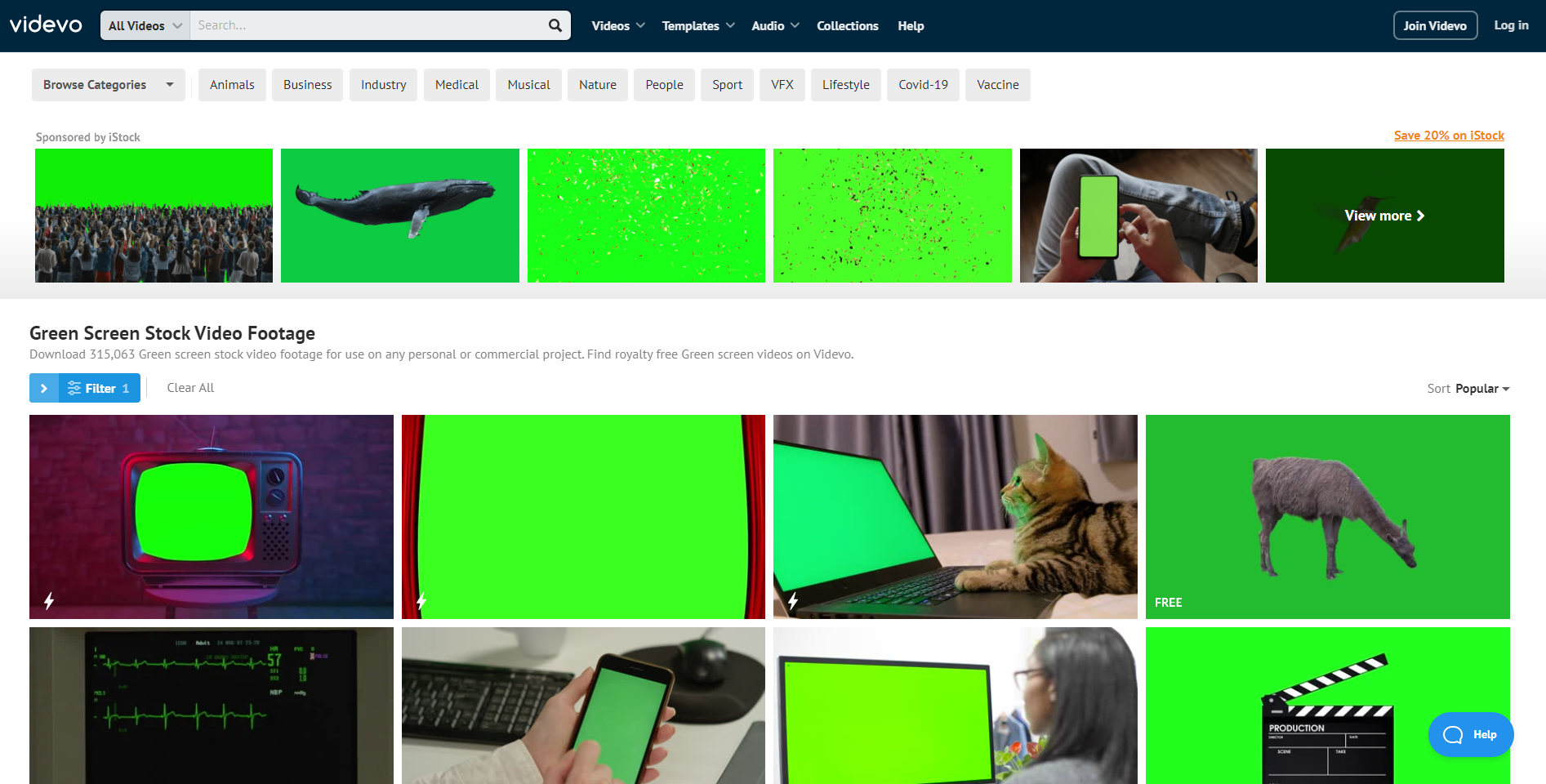
2. Pixabay
إذا كنت تبحث عن كيفية الحصول على تنزيل فيديو الشاشة الخضراء ولقطات الشاشة الخضراء ، فإن Pixelababy هو خيار جيد.
يمكن اكتشاف أكثر من 1000 فيلم وصور ثابتة على Pixabay ، مع مقاطع فيديو طبيعية وتوفر مقاطع فيديو عالية الدقة بالإضافة إلى مقاطع 4K ، والتي تعد واحدة من أكثر الأماكن المفضلة للعثور على مقاطع فيديو خالية من حقوق الملكية على الشاشة الخضراء.
- يتضمن تأثيرات مختلفة للرسوم المتحركة / الحركة البطيئة والفاصل الزمني ، مما يوفر لك مجموعة واسعة من الاحتياجات
- يتضمن العديد من الرسوم المتحركة الشاشة الخضراء ، ومناسبة جدًا لإنتاج الرسوم المتحركة
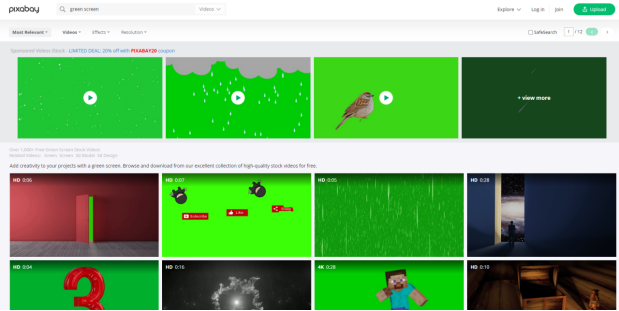
3. Footage Island
احصل على تنزيل مجاني لفيديو الشاشة الخضراء للأغراض الشخصية والتجارية على حد سواء.يمكنك استخدام المحتوى مجانًا طالما تم إضافة رصيد إلى قناة لقطات الفيديو.
- هناك لقطات شاشة خضراء مجانية يمكن الوصول إليها
- ليست هناك حاجة إلى الكثير من المعلومات الشخصية ، فقط ملاحظة أن المصدر هو جزيرة لقطات
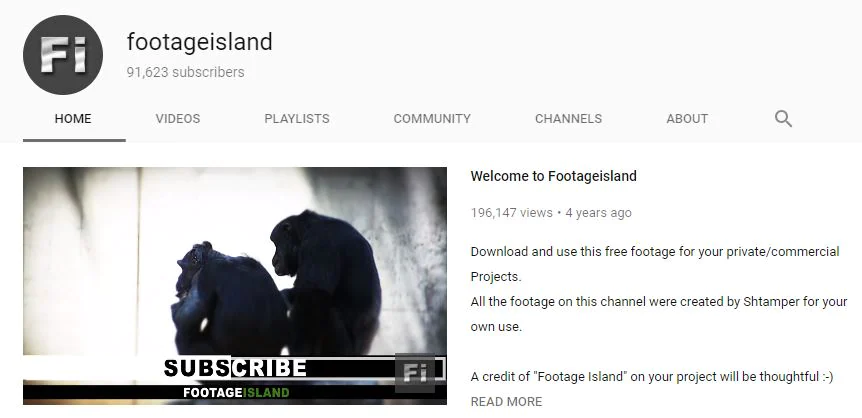
4. Shutterstockd
مجموعة Shutterstock للشاشة الخضراء في صور عالية الدقة وملايين الصور والرسوم التوضيحية والمتجهات الأخرى الخالية من حقوق الملكية.
تم تطوير البحث في فئة Shutterstock جيدًا ، مما يسمح لك بفرز مقاطع فيديو الشاشة الخضراء من shutterstock باستخدام فئات مثل Popular و Latest و Best Match و Random. يمكنك أيضًا تصفية تأثيرات الشاشة الخضراء ذات الصلة وفقًا لاحتياجاتك.
- وظائف مذهلة وتصفية سهلة لآثار أقدام الشاشة الخضراء
- أكثر من مليون مقطع فيديو مجاني على الشاشة الخضراء
- أضف الموسيقى إلى الفيديو المجاني لخلفية الشاشة الخضراء
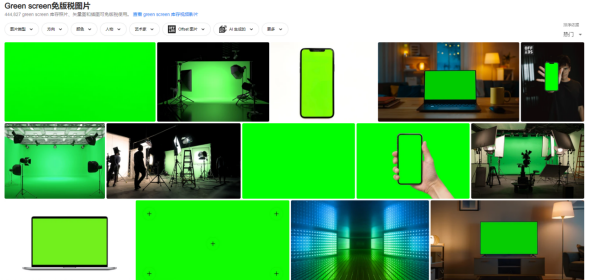
السؤال الرابع: ما هو أهم جانب عند عمل شاشة خضراء؟
1. الأضواء
- تحتاج إلى التأكد من أن نورك كافٍ. إذا لم يكن لديك مصابيح LED تعمل بالبطارية أو مصابيح ساخنة ، فسيعمل المصباح العملي. قد يكون لسرعات الغالق البطيئة وتوازن الألوان غير المناسب تأثير ، لذلك تحتاج إلى التحقق من تأثيرات الشاشة الخضراء وإعدادات الإضاءة.2. اجعل هدفك مضاءً بشكل صحيح في اللقطة
- يجب أن يكون هدفك على بعد حوالي ثمانية أقدام من الشاشة الخضراء ، مع التأكد من أن الضوء الرئيسي والإضاءة الخلفية وضوء التعبئة يتناسبان جيدًا مع المشهد لخلق جو يطابق الضوء والظلال.3. برنامج التحرير
- على سبيل المثال ، إذا قمت بالفعل بتصوير مقطع فيديو وترغب فقط في إضافة شاشة خضراء إلى الفيديو ، فيمكنك استيراده بسهولة إلى HitPaw VideoHitPaw Video Object Remover لتظهر لك فيديو الشاشة الخضراء الخاص بك بنقرة واحدة فقط.خاتمة
في الختام ، يمكن أن تفتح مقاطع الفيديو ذات الشاشة الخضراء عالماً من الاحتمالات للتعبير الإبداعي والمشاركة في المحتوى. من خلال إعداد بسيط للشاشة الخضراء وبرنامج تحرير الفيديو المناسب ، يمكنك إنشاء مؤثرات خاصة ديناميكية وجذب انتباه جمهورك.
تعد إضافة الشاشة الخضراء إلى الفيديو طريقة ممتازة لإطلاق العنان لإبداعك وإنتاج محتوى جذاب. وباستخدام HitPaw Video Object Remover ، يمكنك إنشاء مقاطع فيديو على الشاشة الخضراء وتحسين الجودة الشاملة.




 HitPaw Video Converter
HitPaw Video Converter  HitPaw VikPea
HitPaw VikPea




شارك هذه المقالة:
حدد تقييم المنتج:
محمد أمين
محرر HitPaw
أعمل بالقطعة منذ أكثر من خمس سنوات. دائمًا ما يثير إعجابي عندما أجد أشياء جديدة وأحدث المعارف. أعتقد أن الحياة لا حدود لها لكني لا أعرف حدودًا.
عرض كل المقالاتاترك تعليقا
إنشاء التعليقات الخاص بك لمقالات HitPaw